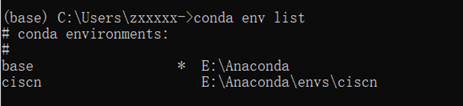Coding+Github双线部署Hexo
Github部署博客
用GitHub page可以免费静态部署博客,非常良心,不过想要流畅查看博客的话需要翻墙。
大致流程就是有安装好git,配好ssh的公钥和私钥,创建好仓库和分支,之后就可以hexo d上传本地的资料到博客上,B站上有手把手教学不会的可以去对照着看,这方面的教程网络上太多了不过多赘述。
更多资料可以查看官方的文档: Deployment
Coding部署博客
Coding作为腾讯出品的低配GitHub在我印象中也具有静态部署的功能,所以就打算双线部署加快一下在国内的访问速度。
在我配置的时候发现Coding在两年前关闭了免费的静态部署,需要在腾讯云中开启对象存储,查阅之前的官方文档看到可以静态部署博客: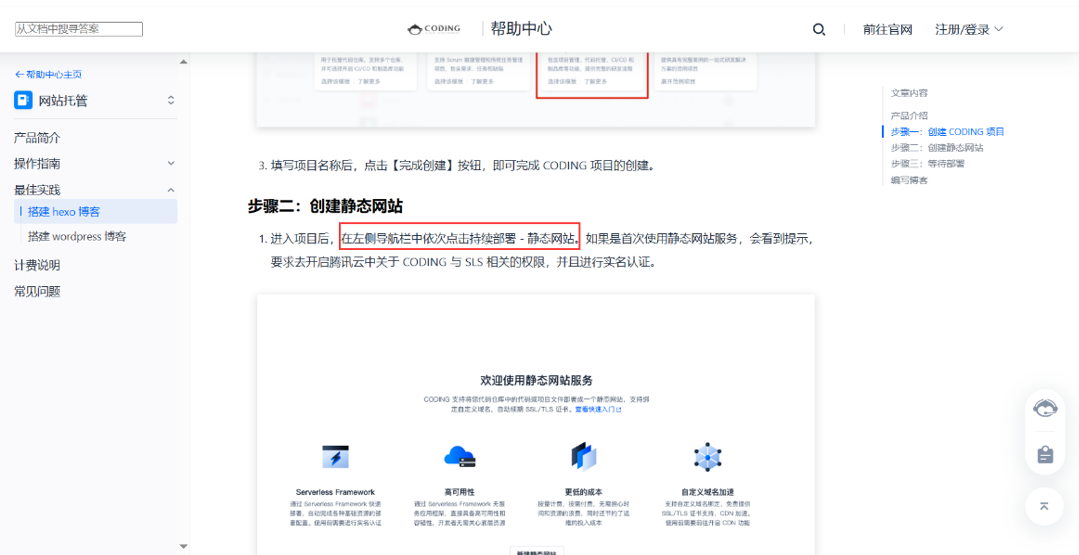
现在在coding上只有基于主机的持续部署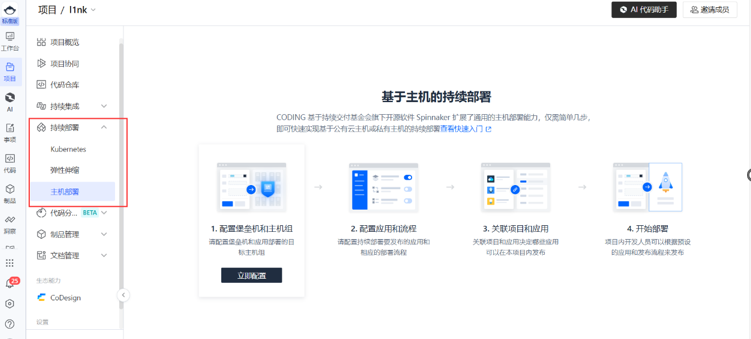
后来发现官方已经关闭了这个业务,腾讯云不想我们白嫖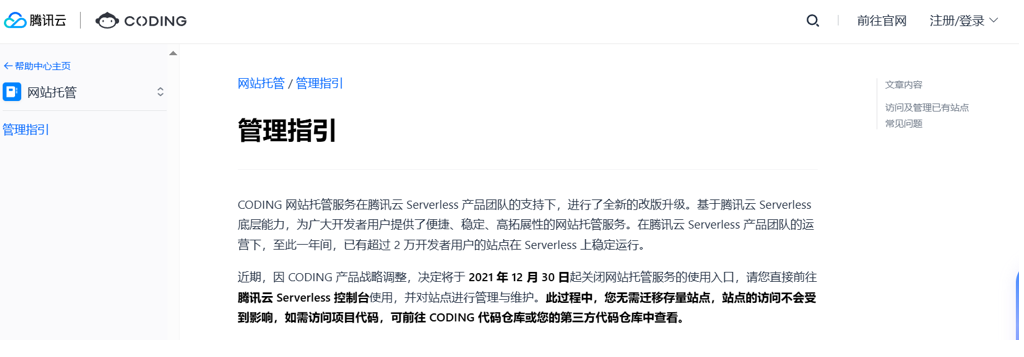
现在需要购买存储桶了,这样也会比服务器便宜很多:
官方文档
全局config配置
在网络上查阅了各种资料发现都不能使用hexo d的时候同时成功更新两个仓库,所以就自己看官方文档尝试了一下这种写法,发现是正确的!
要注意的是分支,之前的Github部署博客网络上的教程和现版本不同,之前的默认分支名称是”master”,现在将其更改为”main”。
1 | |
结论
一个做项目时的小tip,现在的Anaconda安装需要接受他发的垃圾邮件才能得到下载地址,直接点进结论中下载地址下载就可以跳过了,Anaconda下载地址
过程
近期需要参加CISCN的作品赛国赛,台式放宿舍了,笔记本上重新配了一遍环境,在我下载Anaconda的时候发现他已经偷偷更新了,不能直接地进行下载,需要点来点去的 。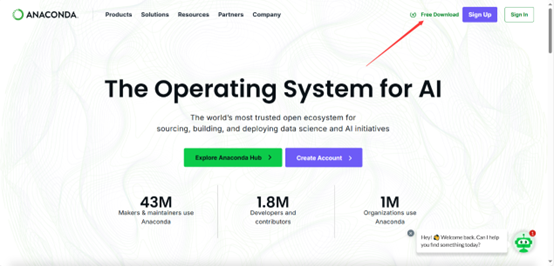
在这里的话就需要填写个邮箱去获取Anaconda给你发的“相关资讯、产品、服务”,说白了就是官方需要你提供个邮箱接受垃圾邮件,非常恶心,只有点了下面的框中的同意才能给你下载地址。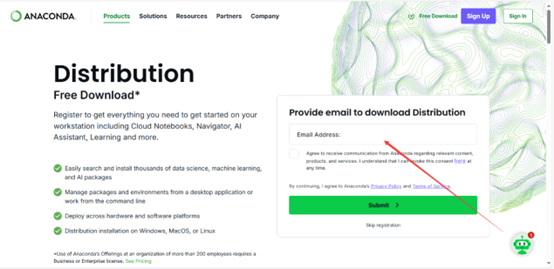
输入完成了之后就会进入到上面提到的下载地址中。
下载之后在安装过程中需要特别注意勾选Install for Just Me,不能选ALL Users。选了ALL Users的话创建虚拟环境的时候不会在安装Anaconda的目录env文件下创建,而会在C盘中创建 .conda的文件然后在里面安装创建的虚拟环境。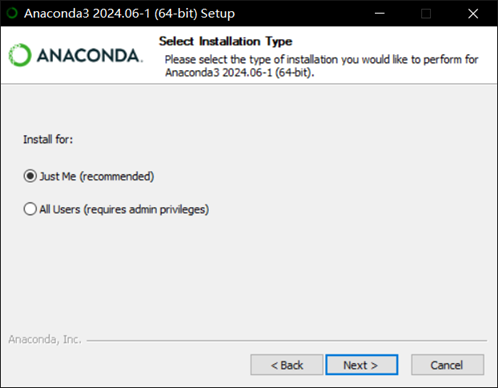
创建好虚拟环境后,使用 conda env list 查看环境。